O documento discute a história e conceitos fundamentais do Linux e software livre. Ele explica que o Linux surgiu como um núcleo criado por Linus Torvalds em 1991 para combinar com softwares livres criados pelo projeto GNU de Richard Stallman, permitindo substituir o Unix. Também descreve conceitos como licenças de software livre, distribuições Linux, interfaces gráficas e diretórios principais do sistema.
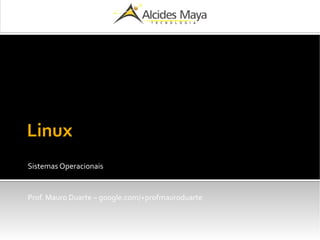































































































![●
Comandos top
●
top
●
top -d [tempo] Atualiza a tela após o [tempo].→
●
top -s Diz ao `top' para ser executado em modo→
seguro.
●
top -i Inicia o `top' ignorando o tempo de→
processos zumbis.
●
top -c Mostra a linha de comando ao invés do→
nome do programa.](https://image.slidesharecdn.com/06-20-20sistemas-20operacionais-20linux-140429072948-phpapp01/85/Sistemas-Operacionais-06-Sistemas-Operacionais-Linux-97-320.jpg)


